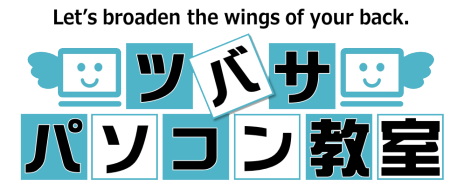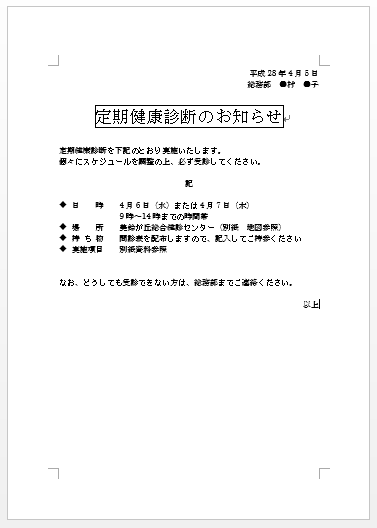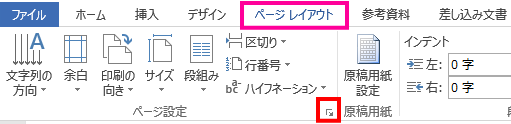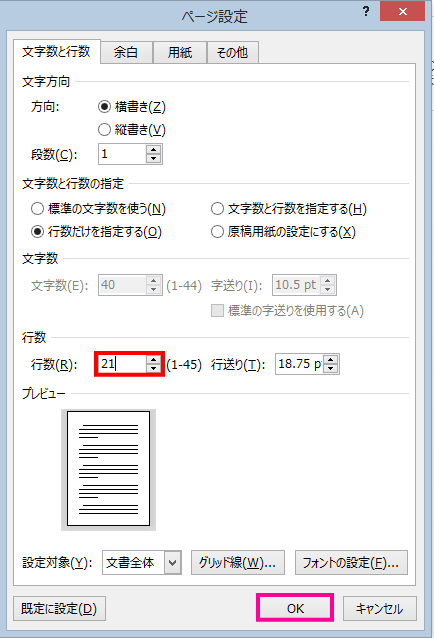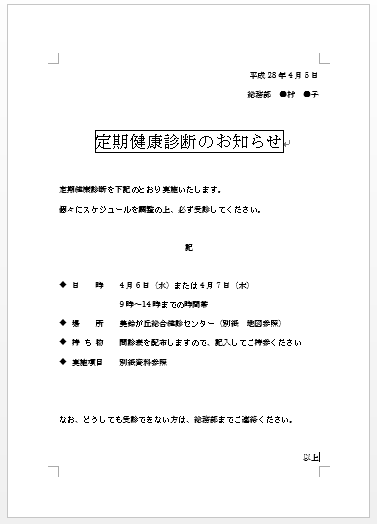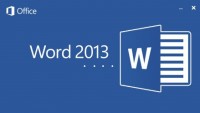Wordの便利技 -ページ設定
「ページ設定」を使って、Word文書の見栄えを良くする
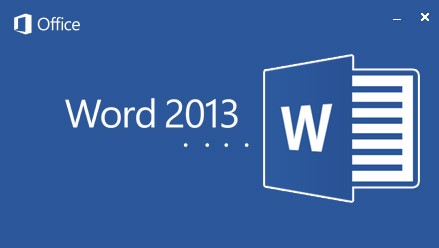
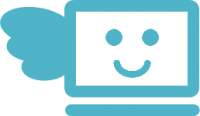
こんにちは!
今回は、ワープロソフト「Word 2013」で、
生徒さんによく質問される
ちょっとした技についてご説明します。
前回の記事では、
Wordの文書が少しだけ
ページからはみ出してしまった時に
行間を狭くしてページ内に収める方法を
ご案内しましたが、
今回は逆に
下記の文書のように、
行数が少なくて
文書全体の見栄えが悪い場合
それを調整する機能についてご案内します。
こういった場合は、
「ページ設定」の行数調整機能を使って
一気に調整しましょう。
①リボン「ページレイアウト」タブを開き、
「ページ設定」の右横にある、【斜め右下矢印】部分をクリックします。
「ページ設定」の右横にある、【斜め右下矢印】部分をクリックします。
③「ページ設定」ダイアログボックスが開きますので、
「行数」を文書に合わせて変更し
「OK」をクリックします。
「行数」を文書に合わせて変更し
「OK」をクリックします。
④行間が調整され、
1ページにバランスよく収まりました。
1ページにバランスよく収まりました。
いかがでしたか。
空白行を追加したり、
フォントを大きくしたりして
文書全体のバランスを整える方法もあるのですが、
それより「ページ設定」で
サクッと一度に調整してしまった方が
カンタンですよね !(^^)!
普段お使いの「Word」にも
まだまだあなたの知らない機能があるかもしれませんよ。
まだまだあなたの知らない機能があるかもしれませんよ。
そして、それを使いこなせば
今よりもっと快適なパソライフが
きっと待っています!
今よりもっと快適なパソライフが
きっと待っています!
それでは、また次回お会いしましょう!